ASUS RT-N10 iestatījumi Beeline

- 4615
- 519
- Bernard Rice
Iegūtais Wi-Fi maršrutētājs Asus RT-N10? Laba izvēle. Nu, ja jūs esat šeit, es varu pieņemt, ka jūs nevarat konfigurēt šo maršrutētāju Beeline interneta pakalpojumu sniedzējam. Nu, es mēģināšu palīdzēt, un, ja mana vadība jums palīdzēs, lūdzu, dalieties tajā manos iecienītajos sociālajos tīklos - raksta beigās tam ir īpašas pogas. Visus instrukciju attēlus var palielināt, nospiežot tos ar peli. Es iesaku izmantot jaunās instrukcijas: kā konfigurēt ASUS RT-N10 maršrutētāju

Wi-Fi maršrutētāji Asus RT-N10 U un C1
Savienojums ASUS N10
Tikai gadījumā, ja katrā no manām instrukcijām es pieminu šo acīmredzamo punktu un manu pieredzi maršrutētāju iestatīšanā, ka tas nav par velti no 10-20, es redzu, ka lietotāji mēģina konfigurēt savu WI -Fi maršrutētājs tajā laikā, kā arī pakalpojumu sniedzēja kabelis un kabelis no datora tīkla kartes ir savienots ar LAN portiem un pat to apgalvo ar vārdiem “bet tikai tas darbojas”. Nē, iegūtā konfigurācija ir tālu no "darbiem", par kuriem sākotnēji tika iecerēts Wi-Fi maršrutētājs. Piedod man šo lirisko atkāpšanos.

Asus RT-N10 maršrutētāja aizmugure
Tātad mūsu Asus RT-N10 aizmugurē mēs redzam piecas ostas. Vienā parakstītajā WAN vajadzētu ievietot pakalpojumu sniedzēja kabeli, mūsu gadījumā tas ir mājas internets no Beeline, jebkurā no LAN savienotājiem, mēs savienojam kabeli, kas nāk ar mūsu maršrutētāju, mēs savienojam šo kabeļa otru galu ar tīkla kartes galu no jūsu datora. Mēs savienojam maršrutētāju ar elektrotīklu.
L2TP savienojuma izveidošana ar Beeline interneta tīklu
Pirms turpināt, es iesaku pārliecināties, vai vietējā tīkla savienojuma īpašībās tiek instalēti šādi parametri. To var izdarīt Windows XP vadības paneļu "tīkla savienojumos" vai tīkla vadības centra "adaptera parametros" un kopējo piekļuvi operētājsistēmā Windows 7 un Windows 8.
Pēc tam, kad esam pārliecināti, ka visi iestatījumi ir instalēti saskaņā ar maniem ieteikumiem, mēs sākam jebkuru interneta pārlūku un ievadām adresi adresē 192.168.Viens.1 un noklikšķiniet uz Enter. Jums jāpieprasa pieteikšanās un parole piekļuvei ASUS RT-N10 iestatījumiem. Šīs ierīces standarta pieteikšanās un parole - admin/administrators. Ja tie nav piemēroti, bet jūs iegādājāties maršrutētāju, kas nav veikalā, bet jau bijušais, jūs varat to nomest rūpnīcas iestatījumos, turot noslīkušu atiestatīšanas pogu 5-10 sekunžu aizmugurē un gaidot, kamēr ierīce atsāknēs.
Pēc pareizas lietotāja un paroles ievadīšanas jūs atradīsities šī maršrutētāja administrēšanas panelī. Nekavējoties pārslēdzieties uz cilni WAN kreisajā pusē un redziet sekojošo:
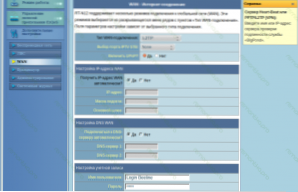
L2TP ASUS RT-N10 iestatīšana
Laukā WANPE TYPE TYPE atlasiet L2TP, IP adresi un DNS adresi - automātiski lietotājvārdā un parolē (parole) ievadiet datus, ko sniedz Beeline sniegtie dati. Mēs iziet cauri zemāk esošajai lapai.
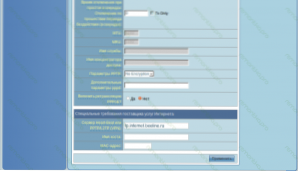
Mēs uzstādījām wan
Laukā PPTP/L2TP servera ievadiet TP.Internets.Krasta līnija.izjukt. Dažos šī maršrutētāja programmaparatūrā ir obligāti jāaizpilda resursdatora nosaukums. Šajā gadījumā es vienkārši nokopēju līniju, kuru ieviesu iepriekš.
Noklikšķiniet uz "Lietot", pagaidiet, kad ASUS N10 saglabās iestatījumus un instalēs savienojumu. Jūs jau varat mēģināt doties uz jebkuru interneta lapu atsevišķā pārlūkā cilnē. Teorētiski visam vajadzētu darboties.
Wi-Fi bezvadu tīkla iestatīšana
Kreisajā pusē izvēlieties cilni “Bezvadu tīkls” un aizpildiet nepieciešamo lauka piekļuvi bezvadu punktam.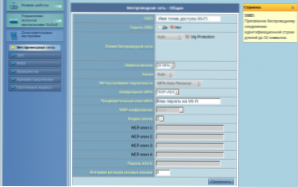
Wi-Fi ASUS RT-N10 iestatīšana
Wi-Fi piekļuves punkta nosaukums jāievieš SSID laukā, kas var būt jebkurš pēc jūsu ieskatiem. Tālāk aizpildiet visu, kā attēlā, izņemot lauku “kanāla platums”, vērtību, kurā ieteicams atstāt pēc noklusējuma. Iestatiet arī paroli, lai piekļūtu savam bezvadu tīklam - tā garumam jābūt vismaz 8 rakstzīmēm, un tā būs jāievada, kad pirmais savienojums, kas aprīkots ar WI -FI sakaru moduli. Tas ir viss.
Ja iestatījumu rezultātā kaut kas jums nedarbojas, ierīces neredz piekļuves punktu, internets nav pieejams vai citi jautājumi, kas lasīti par visizplatītākajām problēmām ar Wi-Fi iestatījumiem šeit.

